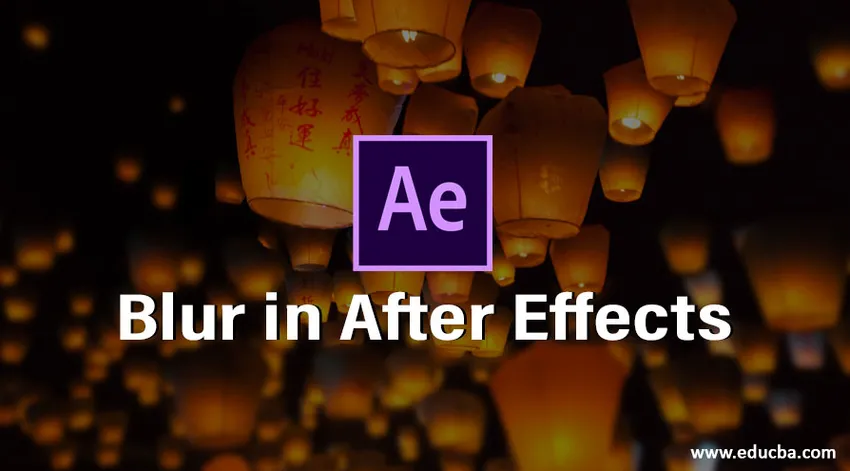
Introdução ao Blur no After Effects
O desfoque nada mais é do que tornar algo obscuro quando estamos dispostos a ocultar algo. Podemos usar essa opção, desfoque no Photoshop, Premiere cc e After Effects com base no requisito de que podemos mudar o software quando tirarmos uma foto da DSLR e desfocar o fundo. de um objeto, se tirarmos uma foto normal, podemos desfocar o software de edição como o photoshop; se precisarmos desfocar um vídeo, usaremos um software de edição como o Premiere cc e criaremos gráficos visuais que usaremos o After Effects. O desfoque é usado para desobstruir o rosto de alguém, objetos indesejados e objetos censurados, etc. hoje em dia o desfoque é usado principalmente para fins de censura.
Como podemos usar o Blur no After Effects?
Abaixo estão as etapas a seguir para usar o desfoque no After Effects:
Etapa 1: inicie uma nova composição.
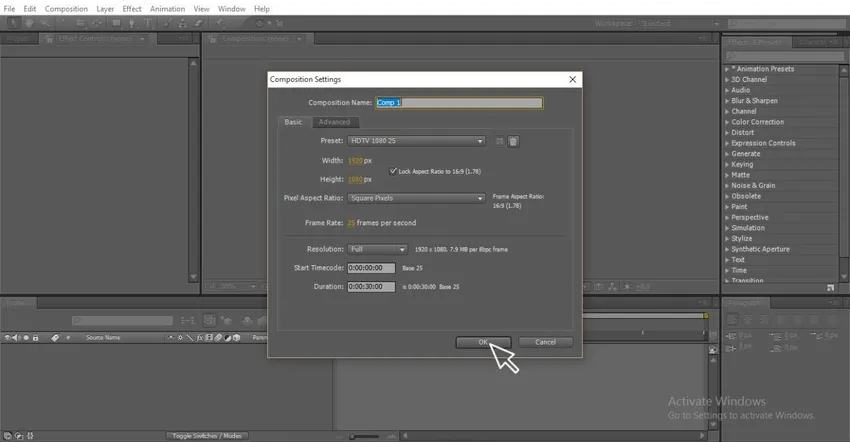
Etapa 2: importe um vídeo.
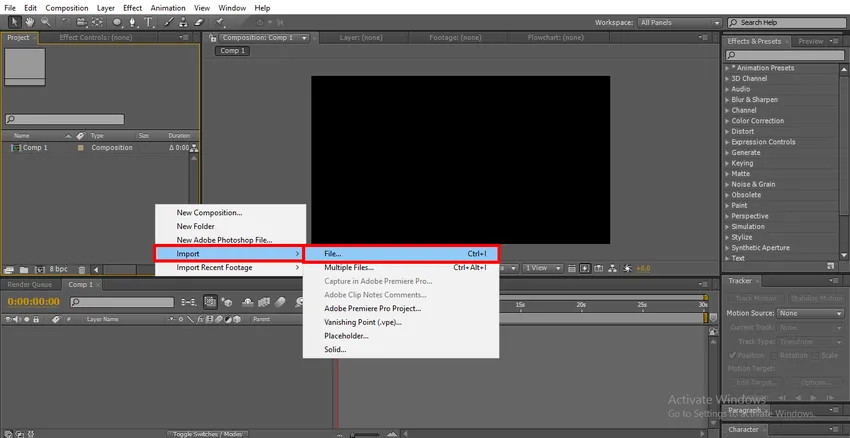
Etapa 3: importe o vídeo para a linha do tempo.
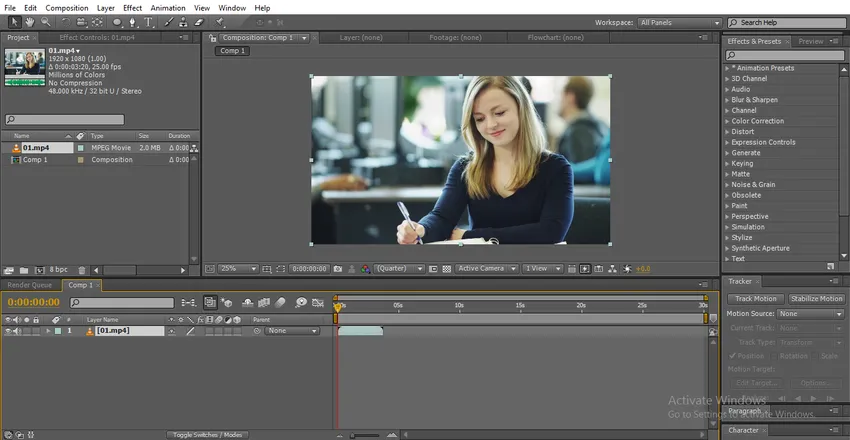
- Aqui podemos encontrar uma garota no vídeo, vamos desfocar o rosto das garotas
Etapa 4: faça um vídeo duplicado, sempre precisamos duplicar o vídeo que precisamos desfocar, porque desfocamos a camada superior e precisamos manter a fonte na camada abaixo.
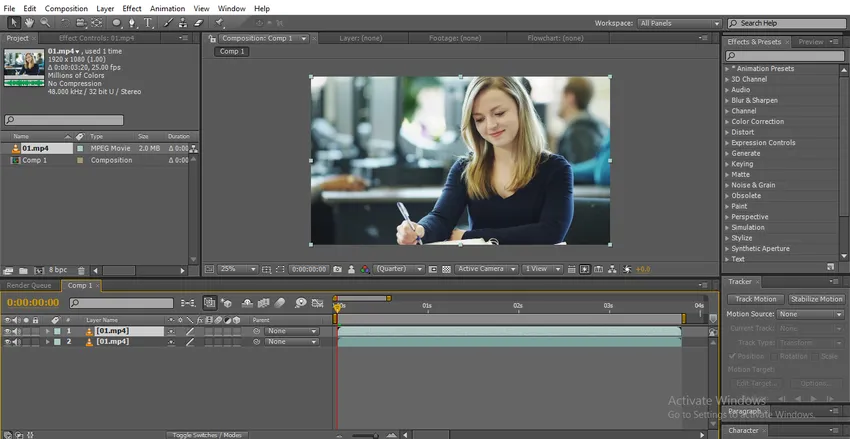
Etapa 5: podemos usar dois tipos de ferramenta de seleção Ellipse ou Pen. A ferramenta Elipse é usada para criar um caminho de círculo para o objeto em particular.
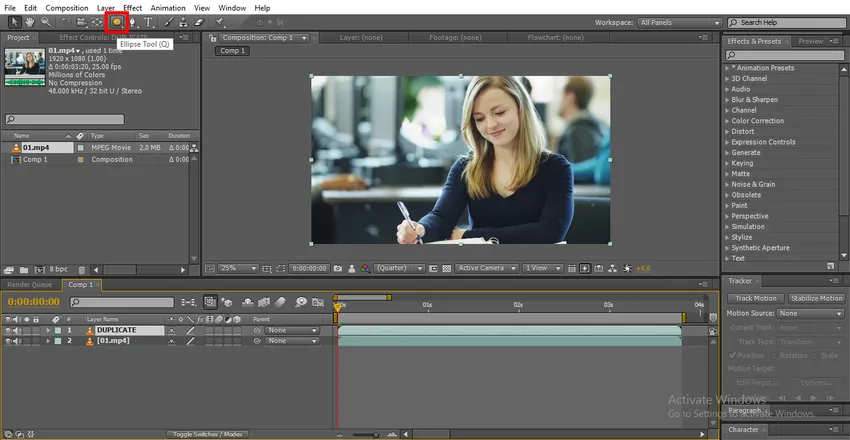
- Se precisarmos criar um caminho não uniforme, podemos usar a ferramenta caneta para criar o caminho.
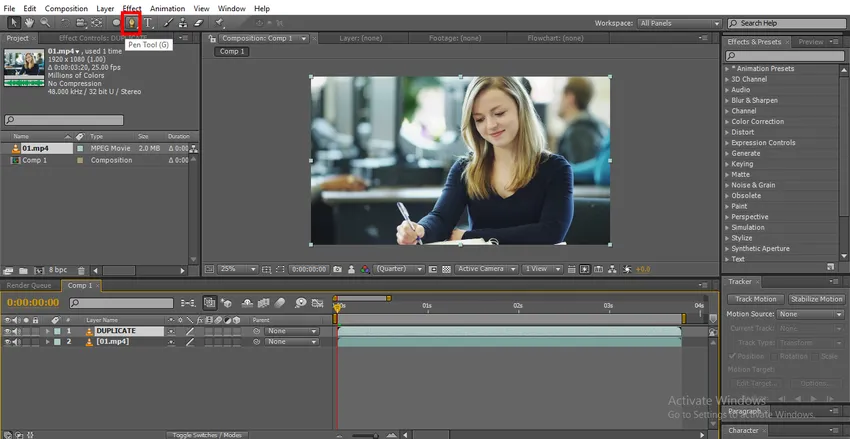
Etapa 6: Aqui estou usando a ferramenta Ellipse, porque planejo desenhar um objeto redondo.
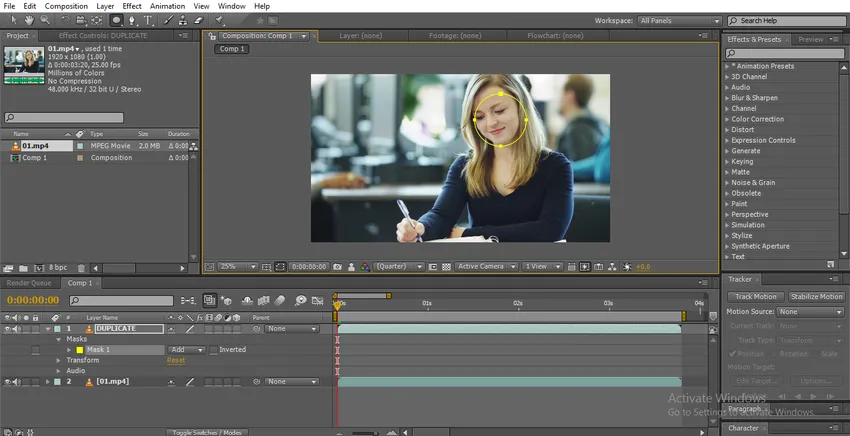
- Desenhe um círculo na face da garota, depois de desenhar com a ajuda da ferramenta Seleção, ajuste os pontos (Escala e posição).
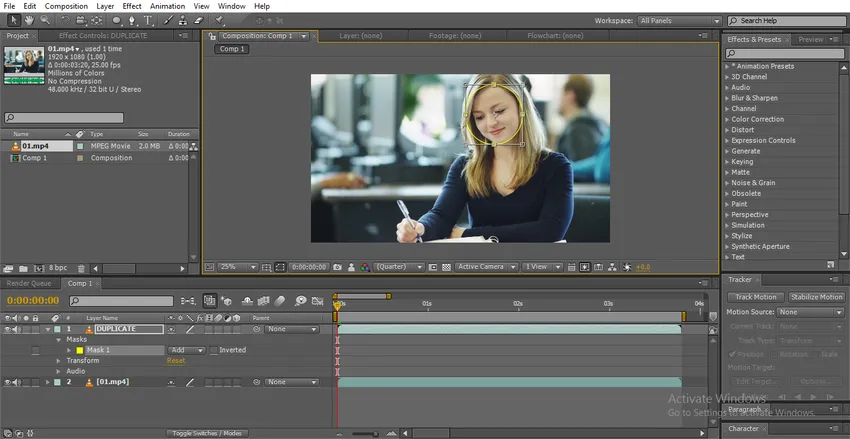
Etapa 7: Vá para o Tracer e selecione a opção Track motion.
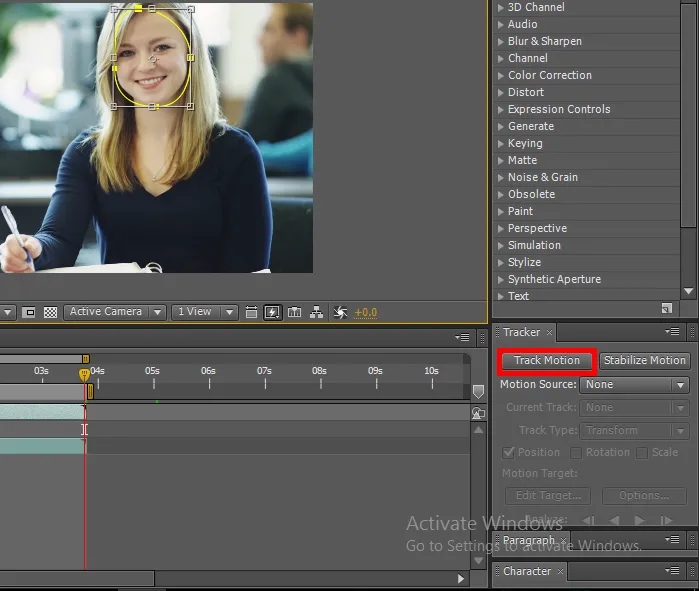
- Vamos usar a opção Rastreamento aqui porque o caminho está se movendo, por isso precisamos rastrear o momento do objeto
Etapa 8: o rastreamento de movimento seleciona as opções de posição e escala de acordo com a localização do momento do objeto.
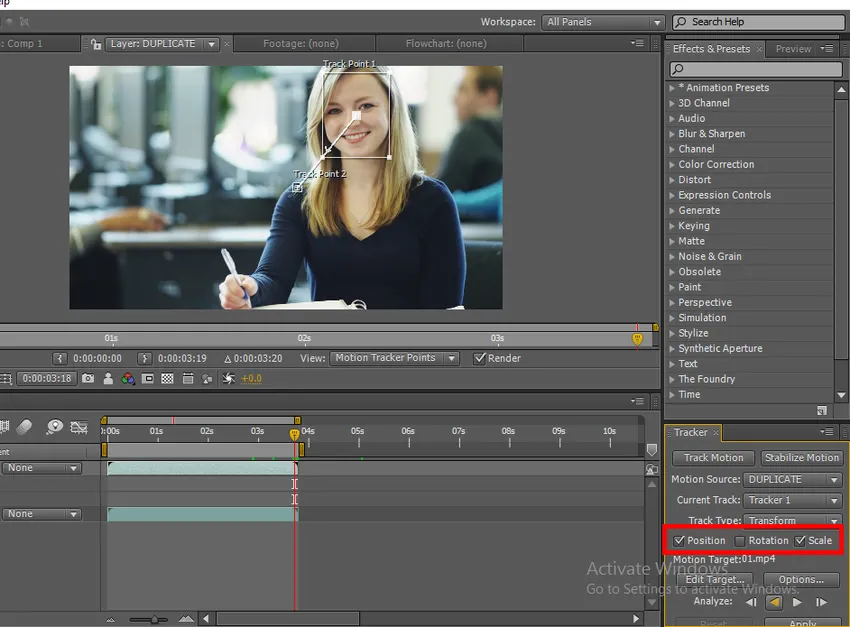
Passo 9: Agora estamos no último quadro, basta clicar no verso para rastrear o movimento do rosto.
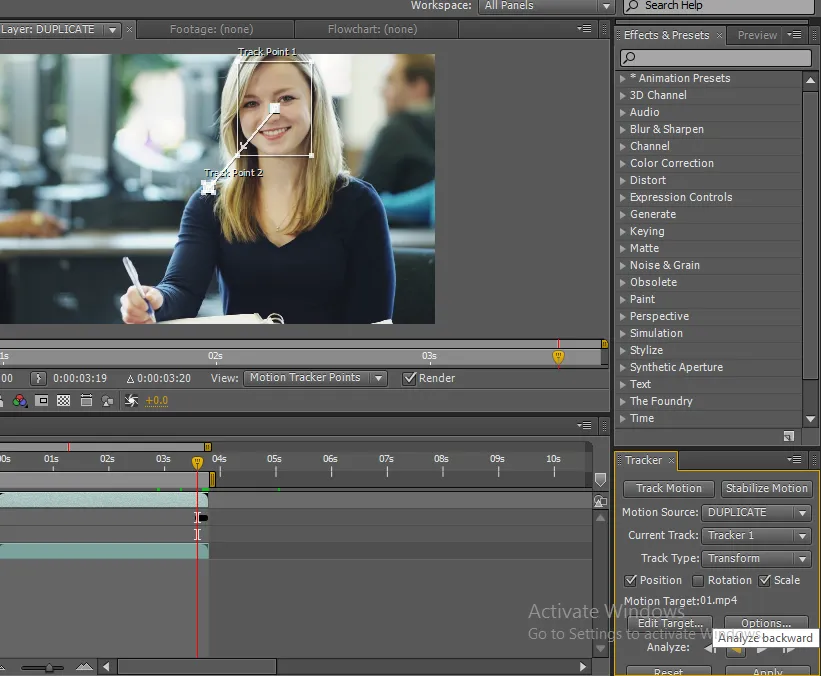
Etapa 10: Aqui podemos encontrar como o movimento é rastreado.
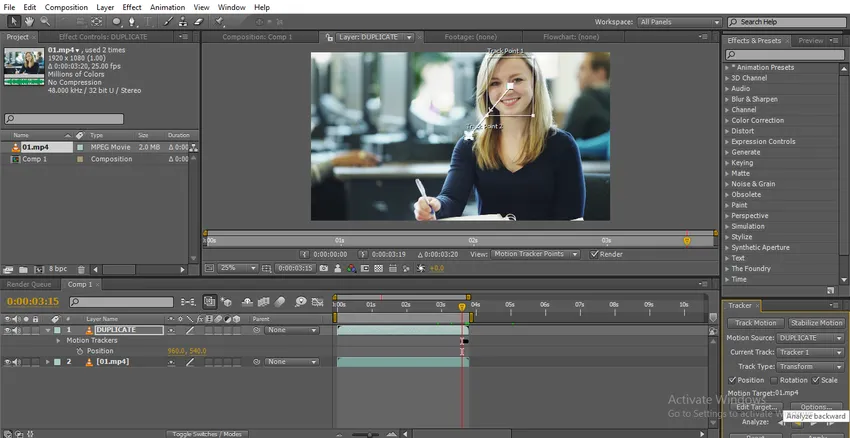
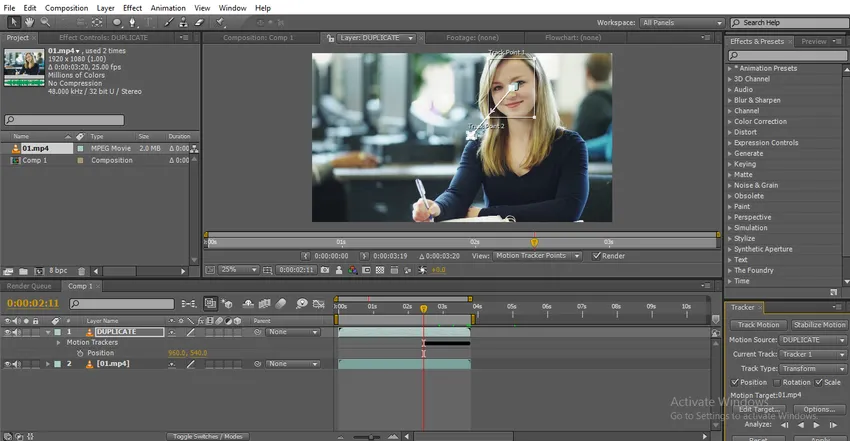
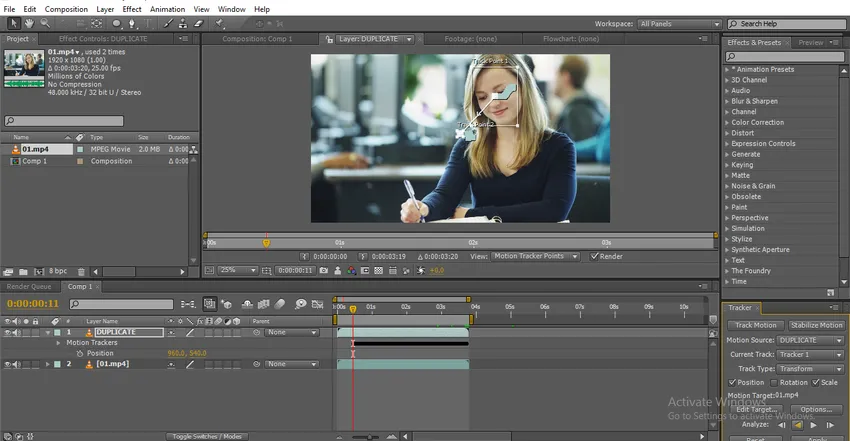
Etapa 11: Vá para efeitos, selecione Gaussian Blur e aplique à camada duplicada.
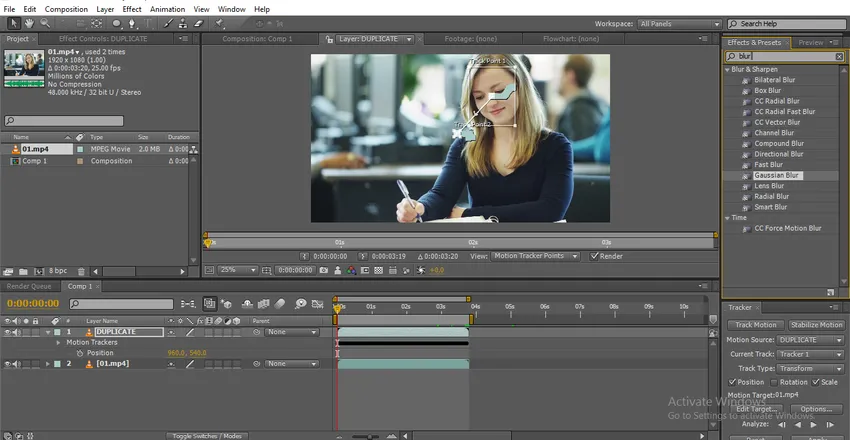
Etapa 12 : altere os valores do desfoque.
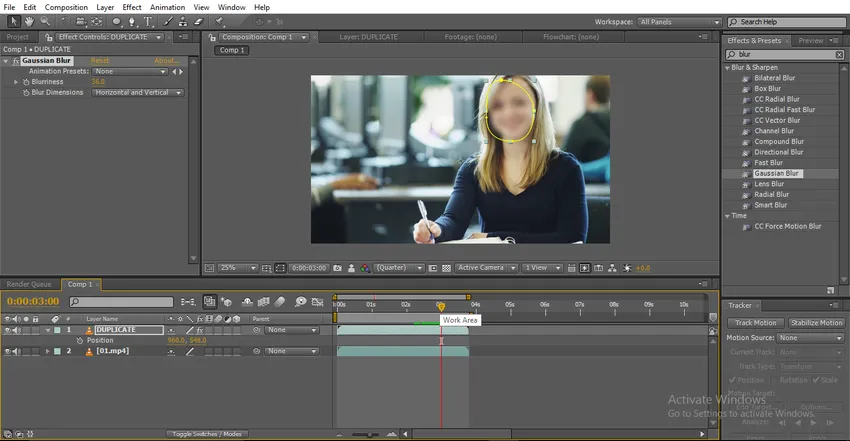
Etapa 13: Agora o desfoque irá viajar de acordo com o rastreador de movimento.
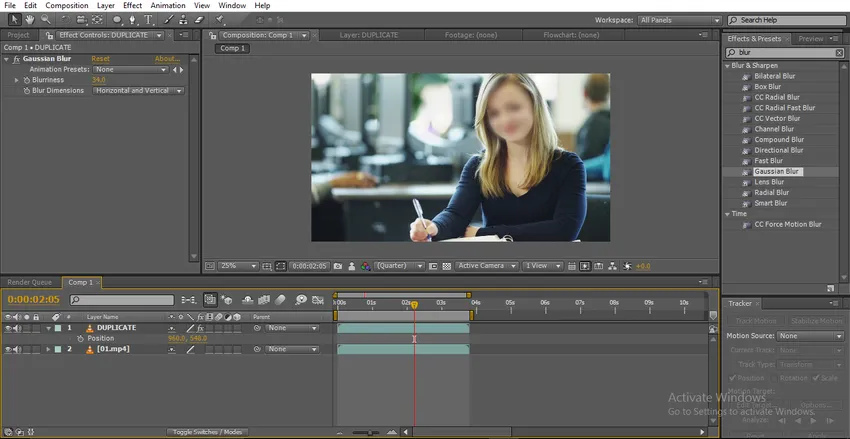
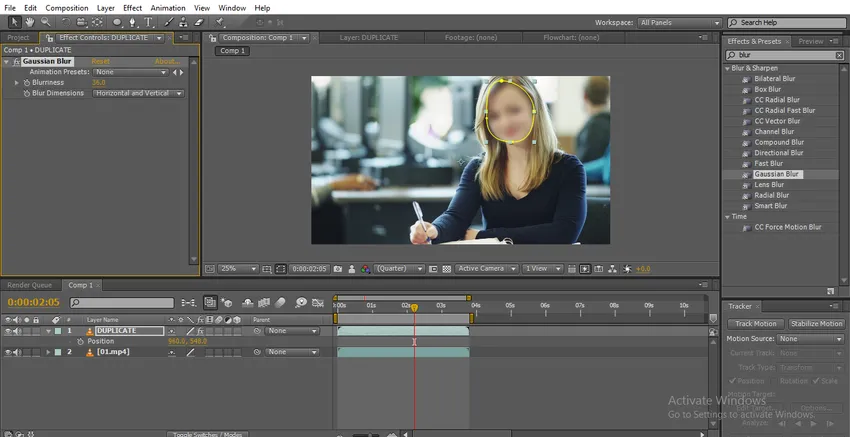
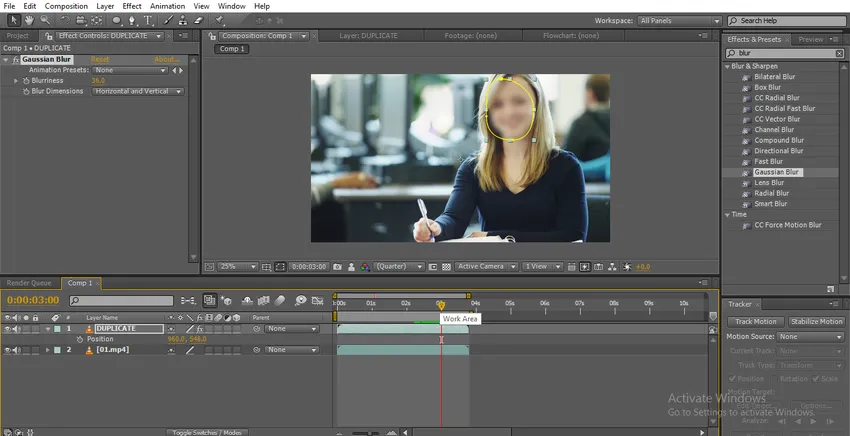
Nesse processo, importamos um vídeo e o fazemos como duplicado, traçamos um caminho para o rosto da garota e rastreamos o movimento do vídeo. Em seguida, aplicamos o desfoque Gaussiano na camada duplicada e rastreamos o movimento também para que o desfoque siga o ponto de trilha. Aqui vimos como rastreamos um borrão com o rastreador de movimento, agora vamos tentar com a animação do quadro-chave.
Rastreamento de desfoque com animação de quadro-chave
Com a animação do quadro-chave, podemos alterar a posição do caminho da máscara de acordo com o momento. Vamos ver como funciona:
Passo 1: Desenhe um caminho para o objeto, desenhei um círculo no rosto da garota.
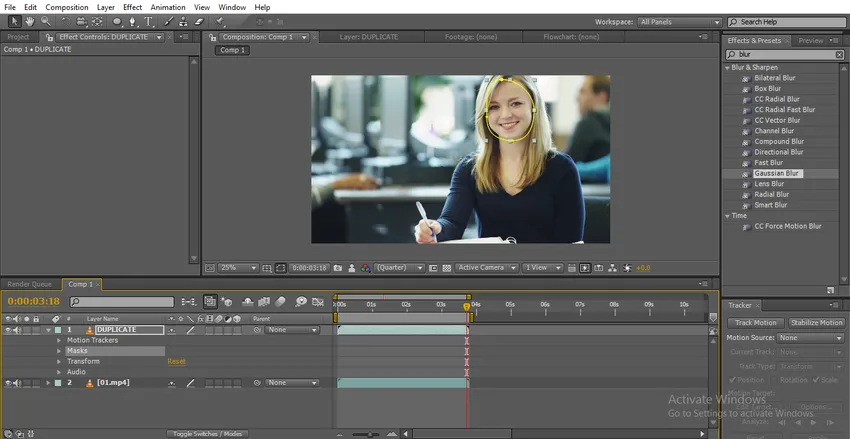
Etapa 2: vá para o caminho da máscara, forneça um quadro-chave e ajuste o caminho.
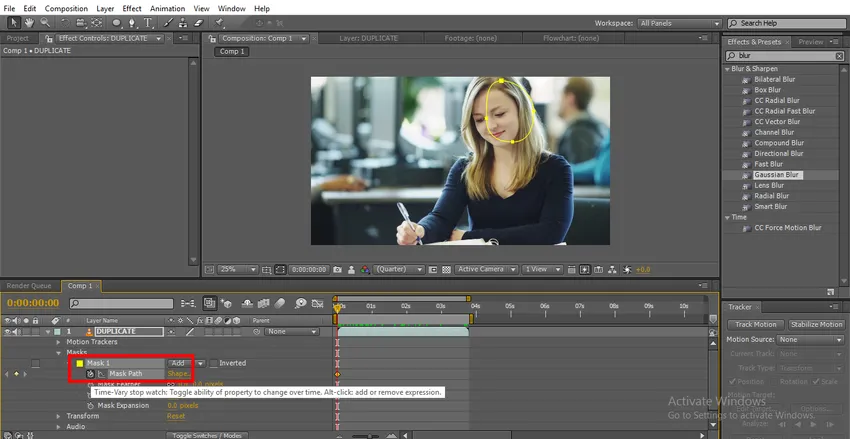
- Aqui podemos ver que o círculo está fora do rosto, precisamos ajustar o caminho.
Etapa 3: reproduza o vídeo e precisamos ajustar o caminho se ele se afastar do alvo.
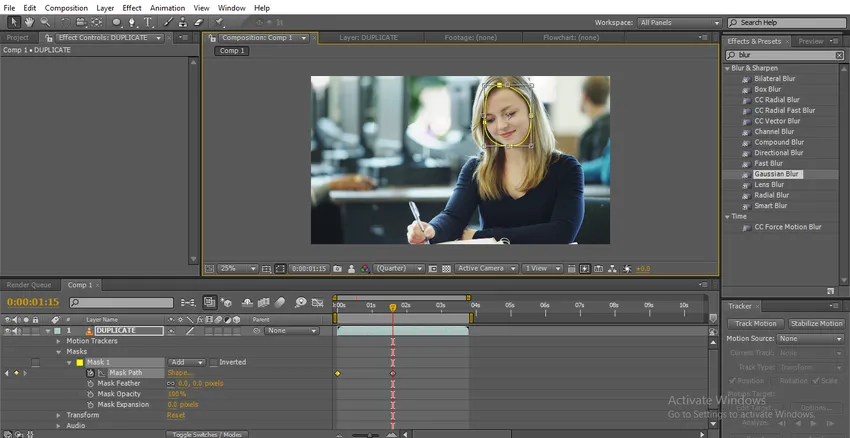
Etapa 4: reproduza até o fim e ajuste o caminho.
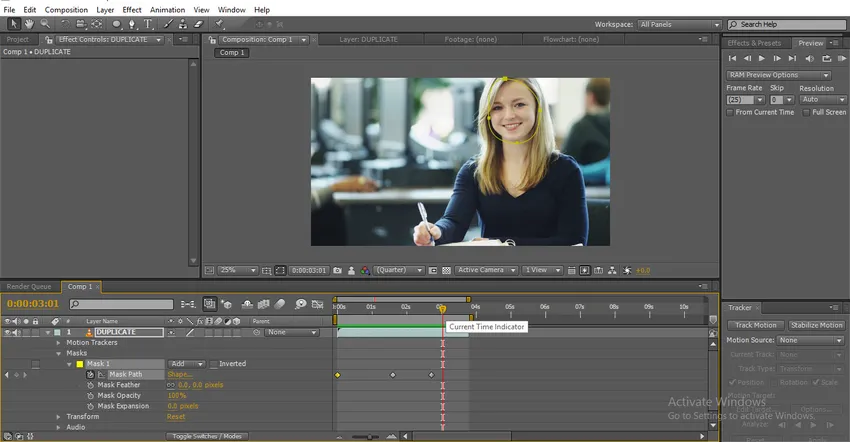
- Agora, criamos o caminho para o vídeo do início ao fim, corrigimos 4 quadros-chave e ajustamos o caminho, agora aplicamos azul ao objeto.
Etapa 5: vá para Efeitos e selecione Desfoque Gaussiano e aplique, altere o valor.
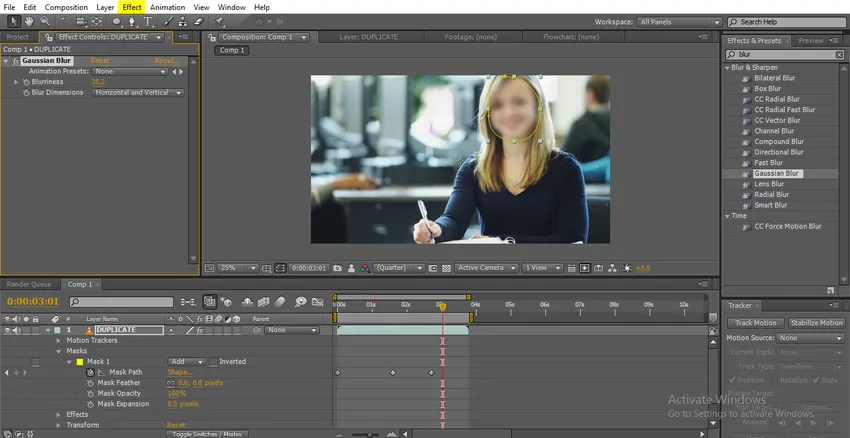
Etapa 6: Aqui podemos ver como o desfoque se move.
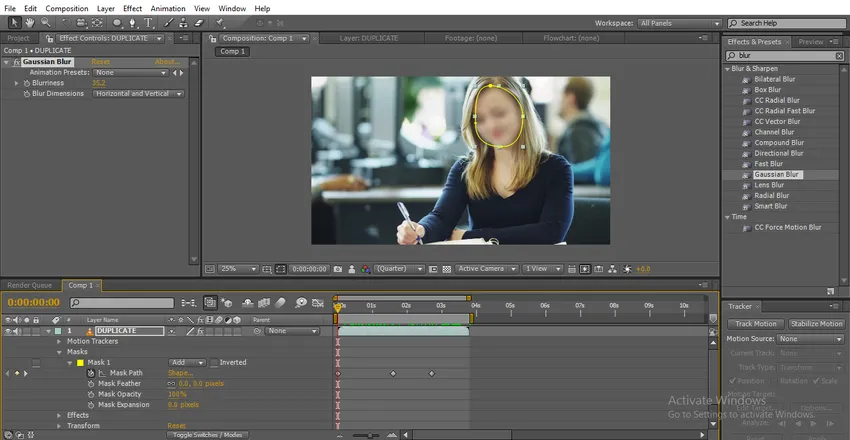
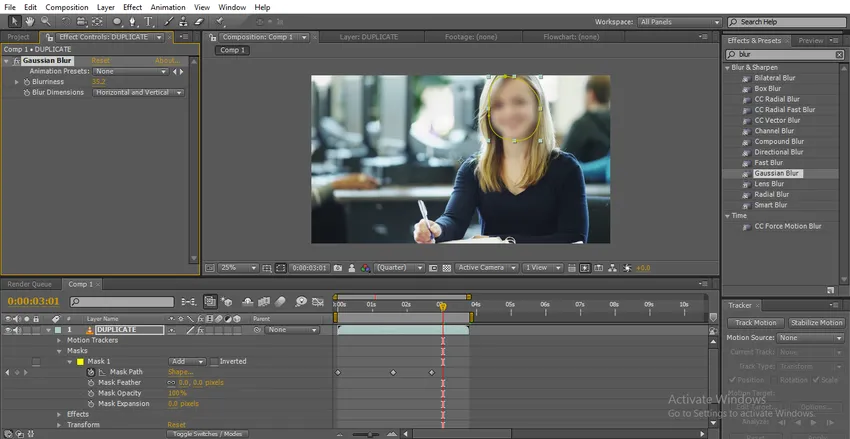
É assim que o desfoque segue o caminho.
Tipos de desfoque e como funciona
Aqui, explicamos os três tipos de desfoque e como ele funciona:
1. Desfoque Gaussiano
Gaussian era um borrão importante e mais comumente usado, basta alterar o valor e decidir como aplicar apenas Vertical ou Horizontal apenas; a opção padrão é horizontal e vertical.

Esse desfoque é usado principalmente para mostrar o desfoque do slide como podemos ver o rosto, mas não podemos identificar nesses casos, podemos usar esse desfoque, podemos usar para desfoque do rosto e para um objeto específico.

2. Borrão rápido
O desfoque Gaussiano e Rápido tem o mesmo mecanismo de desfoque, a única vantagem em um desfoque rápido é a função de repetição de pixel de borda.

Se alterarmos o valor da imagem, a imagem se torna borrada e podemos encontrar uma borda preta e suave.
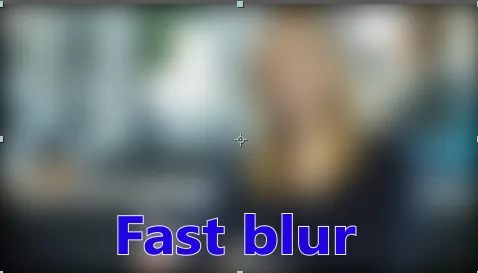
O desfoque rápido é usado para criar um desfoque completo. Não podemos identificar a imagem e repetir o pixel de borda é uma coisa atraente nesse desfoque, é usado principalmente para fins de fundo.
Ao clicar na opção mostrada abaixo na imagem, podemos desativar o pixel de repetição de borda quando desativamos esta opção suavidade de borda desativada, espero que não pareça bom se desativarmos o pixel de repetição de borda.
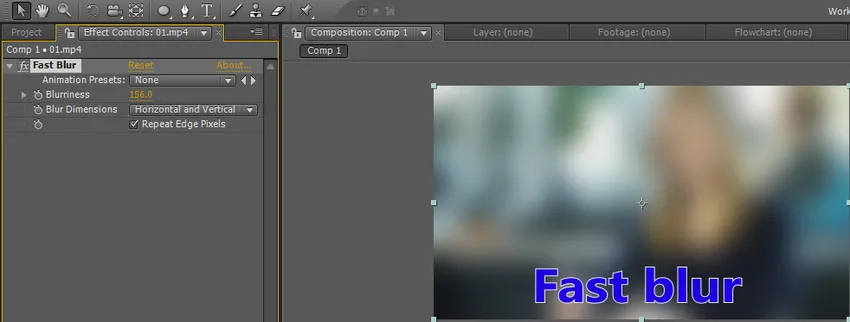
Quando desabilitamos os pixels da borda de repetição, ele se parece com o desfoque gaussiano.
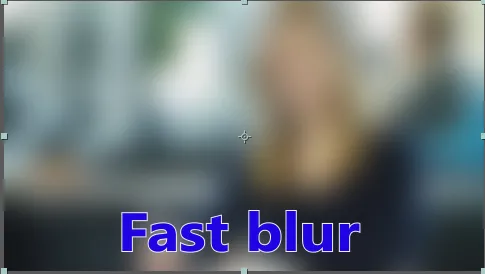
3. Desfoque de Caixa
O desfoque de caixa é igual ao desfoque Gaussiano e Rápido, mas qual é a diferença, ele cria um desfoque de forma quadrada.

Quando olhamos atentamente, podemos ver o desfoque quadrado na imagem abaixo.
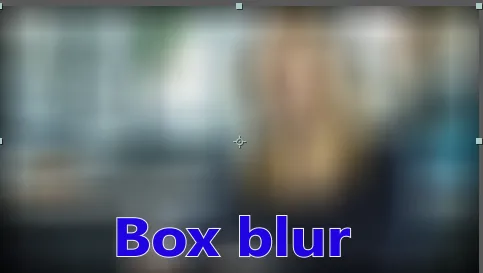
A mesma opção existe também o pixel de borda de repetição que possui desfoque rápido no desfoque de caixa. Se desativarmos o pixel de borda repetida, as bordas suaves desaparecerão.
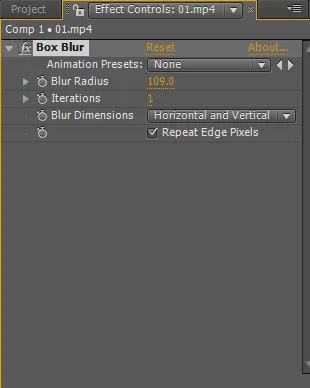
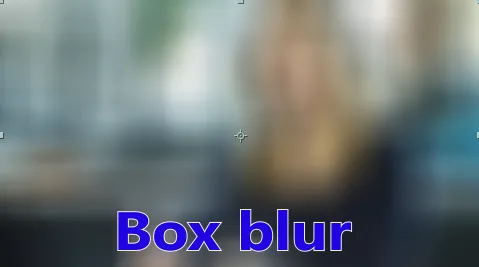
Aqui está outra opção importante que é Iterações. Se definirmos o valor de Iterações como 5, podemos obter um desfoque suave.
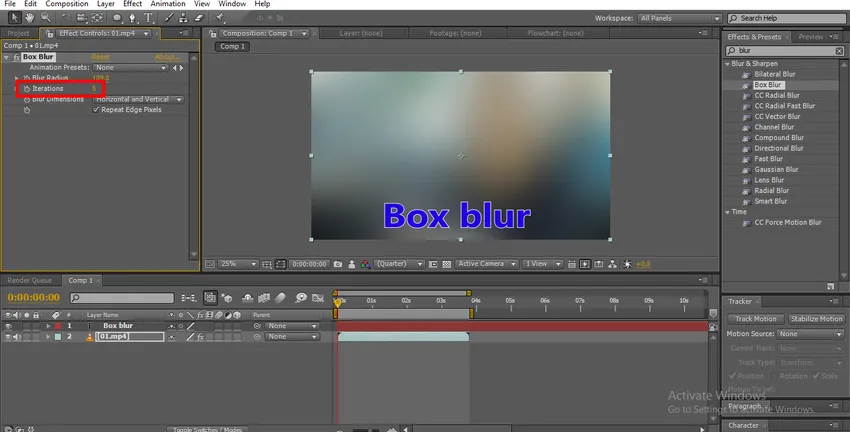
Nesse processo, aprendemos o que é desfoque e como podemos usar desfoque e tipos de desfoque, fizemos dois tipos de métodos para fazer um objeto desfocar um, com a ajuda de rastrear o movimento, outro, com a ajuda da animação do quadro-chave.
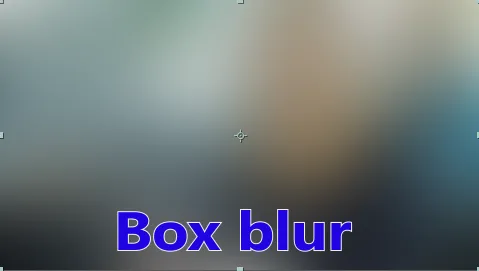
O método fácil é o rastreamento, mas em algumas versões do rastreamento de efeitos posteriores não funcionará nesses casos, precisamos usar a animação do quadro-chave, mas, usando a animação do quadro-chave, não obteremos a saída exata todas as vezes. Aprendemos três tipos de borrões que são mais usados, espero que aprendamos alguns tópicos importantes aqui
Artigos recomendados
Este é um guia para Desfocar no After Effects. Aqui discutimos os tipos de efeito de desfoque no pós-efeito, como usar o desfoque no pós-efeito e como rastrear um desfoque no quadro-chave. Você também pode consultar nossos outros artigos relacionados para saber mais -
- Para que é usada a ferramenta Patch no Photoshop?
- O que é o Efeito Chuva no Photoshop?
- Aplicando modos de mesclagem no After Effects
- Introdução ao Drop Shadow no After Effects
- Desfocar no Illustrator
- Como usar o After Effects? | Habilidades básicas